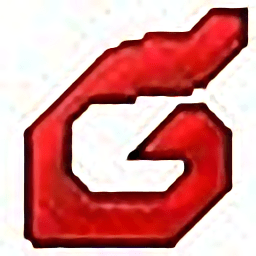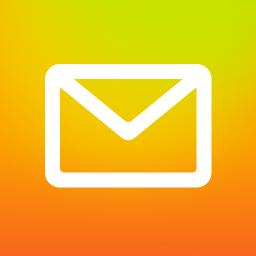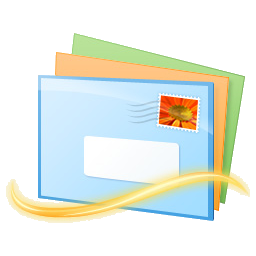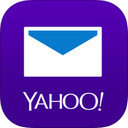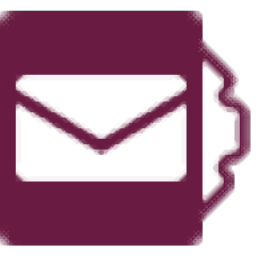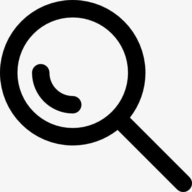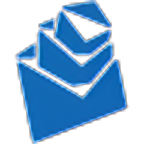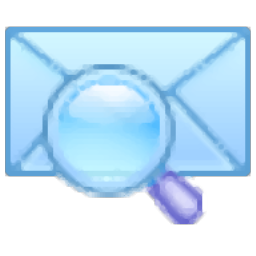
PstViewer Pro 2021(PST文件查看器)
v9.0.1239.0 免费版大小:89.5 MB更新:2023/08/30
类别:邮件处理系统:WinAll
分类分类
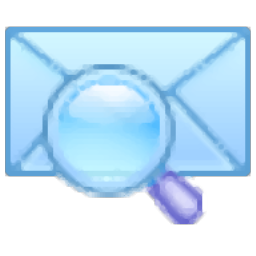
大小:89.5 MB更新:2023/08/30
类别:邮件处理系统:WinAll
PstViewer
Pro提供邮件查看功能,如果你的电脑有pst邮件就可以直接下载这款软件查看,很多邮箱的数据都是可以直接导出为pst格式的,可以将收件箱、发件箱、垃圾邮件全部导出为pst,从而创建数据备份,也方便迁移pst到其他软件使用,如果您的电脑有pst、msg、eml等格式的邮件,但是没有可以查看的软件,可以直接下载PstViewer
Pro软件使用,该软件可以浏览各种邮件,可以在软件提取邮件独立保存,可以输出PDF格式,输出HTML格式,需要就下载吧!
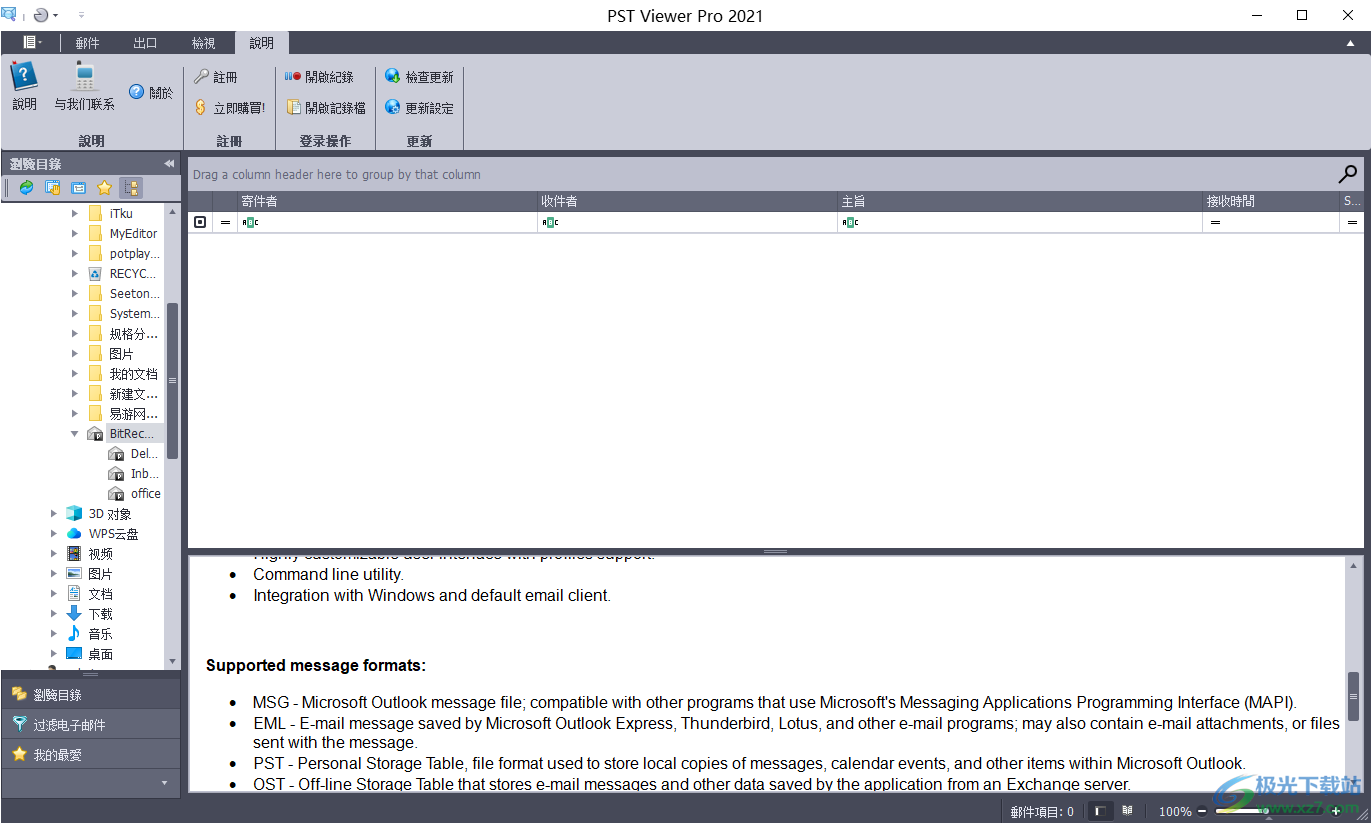
什么是PSTViewer Pro?
PSTViewer Pro是一款用于查看和导出MSG、EML、PST和OST文件的应用程序,包括那些包含电子邮件、联系人和任务的文件。PSTViewer Pro不需要在计算机上安装MAPI即可处理PST和OST文件。您可以查看邮件标题、正文和附件,并对它们执行各种操作,包括将它们导出为不同的文件格式。
PSTViewer Pro的主要功能
以MSG、EML和PST格式查看邮件的标题、正文和附件。
支持在未安装MAPI(消息应用程序编程接口)的情况下读取PST和OST文件。
能够查看联系人、任务、约会等。
查看具有纯文本、RTF和HTML正文的邮件。
许多可能的消息操作,如回复、转发、打印、导出。
将消息导出为多种格式,其中包含许多可能的导出首选项。
高级搜索、过滤和文件系统导航系统。
高度可定制的用户界面,支持配置文件。
命令行实用程序。
与Windows和默认电子邮件客户端集成。
支持的消息格式
MSG-Microsoft outlook邮件文件;与使用Microsoft邮件应用程序编程接口(MAPI)的其他程序兼容。
EML-由Microsoft Outlook Express、Thunderbird、Lotus和其他电子邮件程序保存的电子邮件;还可能包含电子邮件附件或随邮件发送的文件。
PST-个人存储表,用于在Microsoft Outlook中存储邮件、日历事件和其他项目的本地副本的文件格式。
OST—离线存储表,用于存储应用程序从Exchange服务器保存的电子邮件和其他数据。
1、邮件列表是一个表,包含有关活动文件夹中邮件的信息。消息可以按其属性进行排序、筛选和分组。
2、邮件列表包含以下列:选择器列、文件类型图标列和邮件属性列:主题、发件人、收件人、抄送、密件抄送、送达时间、提交时间、具有附件、内部路径、源格式、源路径。用户可以选择要在表中显示的列和要隐藏的列。
3、邮件查看器显示在邮件列表中选择的邮件的标题、正文和附件。
4、消息查看器由两个主要部分组成——消息头查看器和消息体查看器。
5、“搜索邮件”对话框用于搜索邮件的内容。
6、在“搜索”选项卡上,用户在“要搜索的文本”字段中输入文本。将在邮件头和正文中搜索指定的文本。
7、在“高级”选项卡上,可以指定在消息的哪个部分执行搜索。可以在“发件人”、“主题”、“抄送”、“发件人”消息属性、整个页眉文本或消息正文中搜索文本。
8、收藏夹树是一种允许快速访问常用文件夹和邮件的结构。位于其中一个文件夹中的邮件可以添加到“邮件”列表中,方法是在树中选择项目,或者右键单击项目并从上下文菜单中选择“浏览”或“浏览子文件夹”。
1、将PstViewer Pro 2021安装到电脑,设置关联的格式
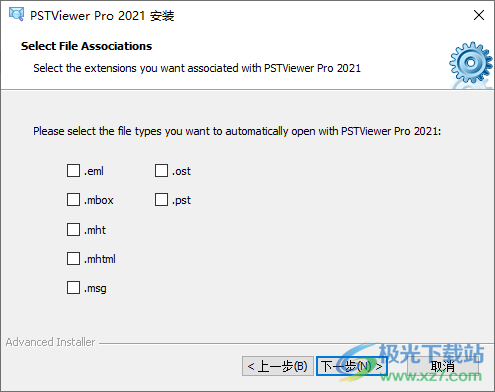
2、可以全部勾选这些格式,方便直接打开eml邮件,打开pst邮件

3、将两个补丁复制到软件的安装地址替换完成激活
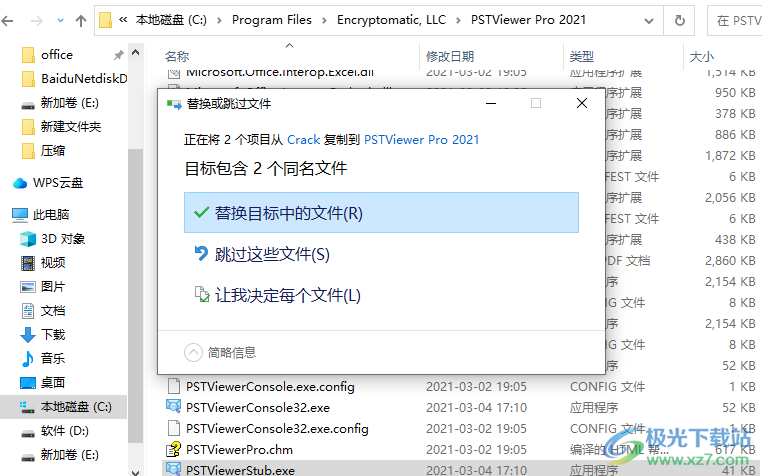
4、PstViewer Pro 2021软件界面如图所示,左侧显示文件夹,打开保存邮件的文件夹

5、找到邮件就可以直接浏览内容,可以显示发件人、收件人、正文内容
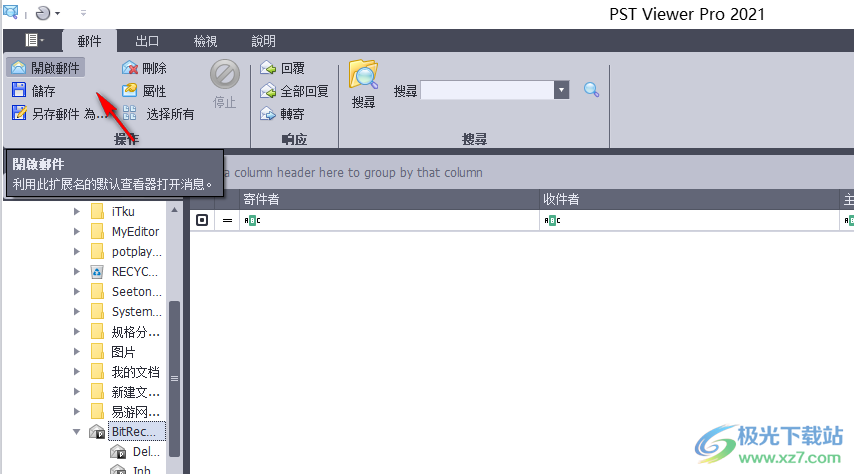
6、这里是导出的界面,可以直接将当前浏览的邮件导出为PDF格式
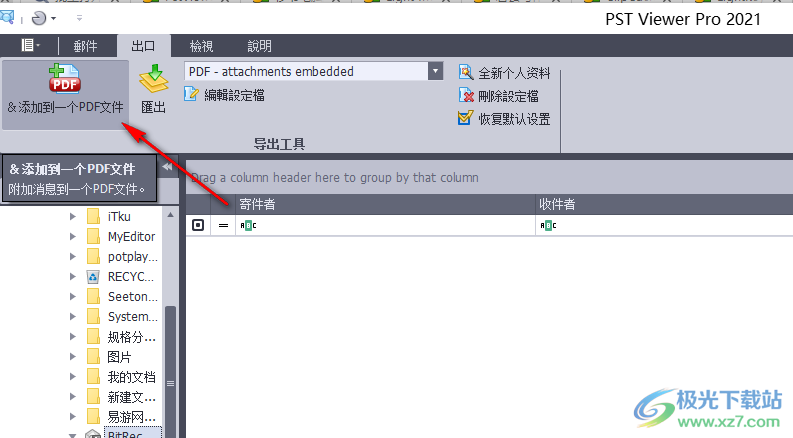
7、编辑设置界面,支持页面大小、自定义页面的宽度、自定义页面高度、附件设置、群组设置
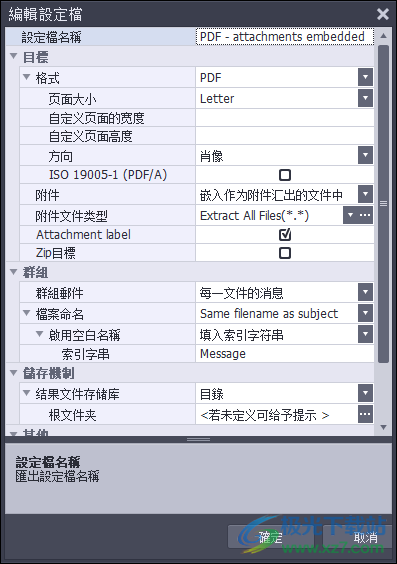
8、个人资料创建设置界面,向导帮助您分两步创建新输出个人资料。非常简单!
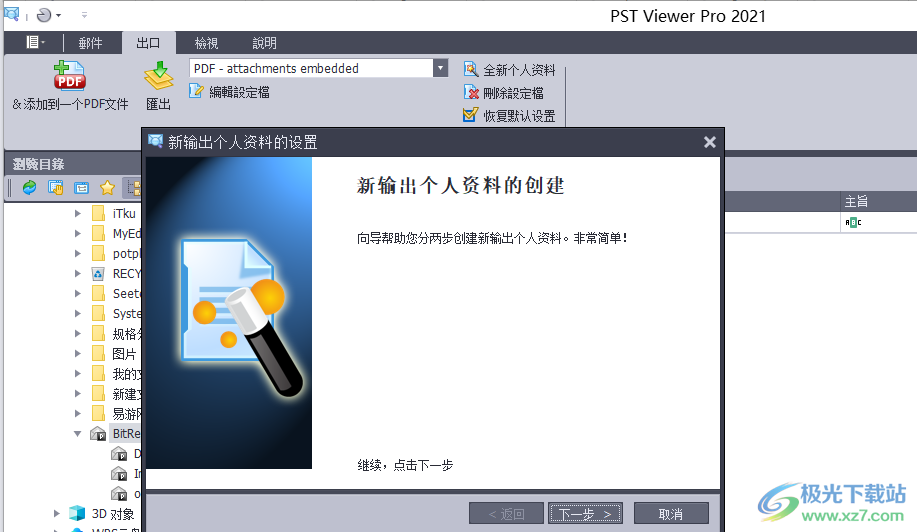
9、请输入新个人资料名称和选择希望的输出文件格式
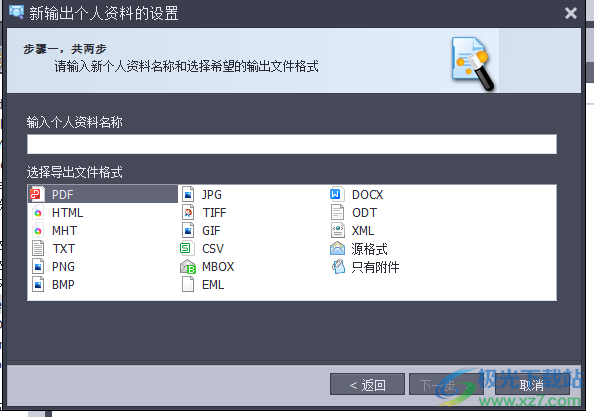
10、帮助界面,需要了解软件的功能就可以打开官方的说明文件
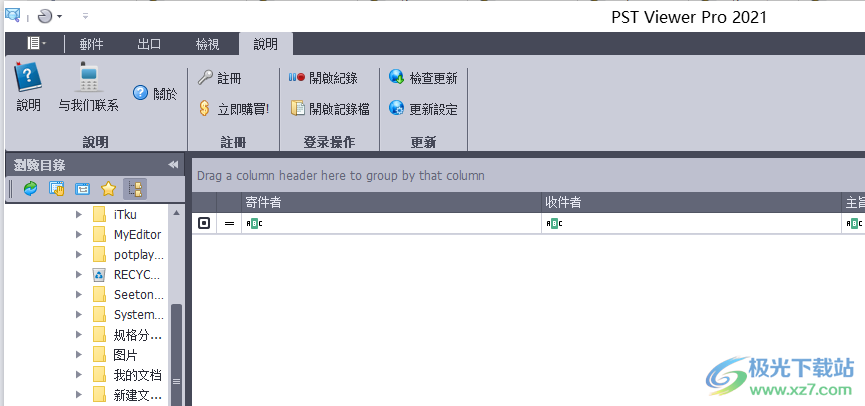
邮件导出
邮件导出是一种操作,包括根据指定的导出配置文件设置将选定的一封或多封邮件保存为其中一种文件格式。
根据导出配置文件进行导出。导出配置文件存储消息导出所需的所有设置。例如,它们存储有关导出的格式、目标文件夹、文件名生成和许多其他信息。您可以拥有多个导出配置文件,并在它们之间快速切换,而无需从头开始设置所有选项。
可以有多个导出配置文件,但只能有一个处于活动状态。导出始终根据活动导出配置文件中定义的规则和设置进行。
如果您已经设置了导出配置文件,则只需选择要导出的消息,按导出按钮并在“导出管理器”对话框中选择“开始”即可执行导出消息。
导出工具
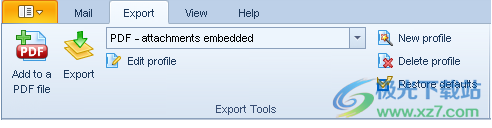
“导出工具”面板允许用户选择要导出的活动导出配置文件,并创建、修改和删除导出配置文件。
“新建配置文件”按钮启动“新建导出配置文件”设置向导,该向导允许用户分两步生成新的导出配置文件。
编辑配置文件按钮打开导出配置文件编辑器对话框,该对话框可用于修改活动配置文件的设置。
删除配置文件按钮删除活动的导出配置文件。将要求确认删除。
按下开始按钮后,将根据在导出配置文件下拉列表中选择的活动配置文件的设置开始导出消息。
按“取消”按钮将关闭“导出管理器”对话框,而不启动导出过程。
新建导出配置文件设置向导
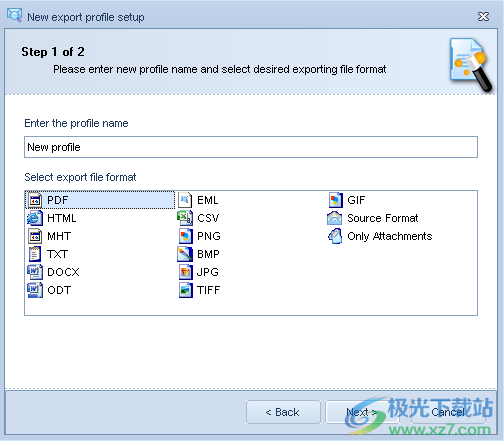
新建导出配置文件设置向导提供了一种快速、简单的生成新导出配置文件的方法。在第一步中,系统会提示用户指定导出配置文件名称和导出格式。在第二步中,输出文件的存储可以指定为文件夹或zip文件。如果定义了文件夹或文件名,它们将在导出配置文件中使用。如果没有,他们将在出口期间被询问。按“完成”按钮结束导出配置文件的生成。通过在“导出管理器”对话框中选择已创建的配置文件并按“编辑配置文件”按钮,可以更改更高级的配置文件设置。
“导出配置文件编辑器”对话框
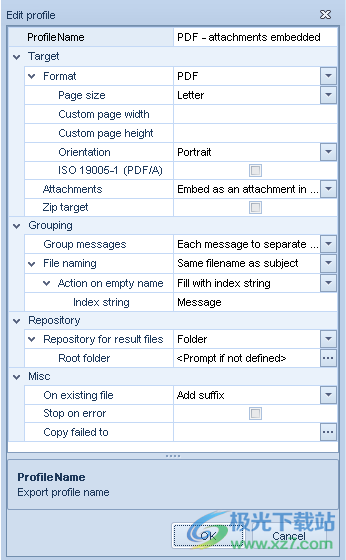
“导出配置文件编辑器”对话框用于修改导出配置文件的设置。大多数设置适用于所有格式,但也有一些特定于格式的设置,如页面大小。下面列出了导出设置的详细说明。
“导出文件架构编辑器”对话框
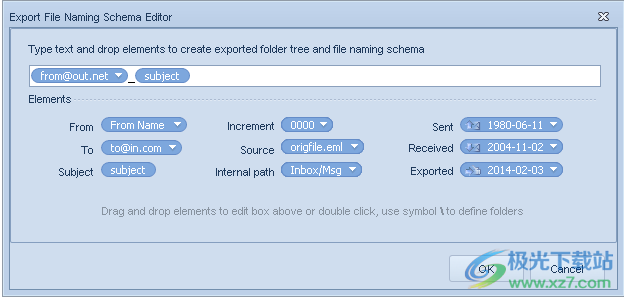
当用户在“文件命名”选项中选择了“自定义命名模式”时,可以调用“导出文件架构编辑器”对话框。导出文件模式编辑器对话框允许在输出文件夹中生成文件夹树,并使用具有消息属性的元素自定义输出文件名。
可用元素包括:
发件人-邮件发件人的名称和地址。
收件人-邮件收件人列表。可以调整为CC或BCC。
Subject-消息的主题字段
增量-“Bates Stamp”风格的文件命名约定
来源-电子邮件文件或电子邮件文件格式(MSG、EML或PST)的传输名称
内部路径-邮件的内部路径,例如电子邮件客户端中的收件箱文件夹
Sent—提交邮件的日期和时间
Received—收到消息的日期和时间
Exported-导出操作的日期和时间
若要将元素添加到当前命名架构,请将其拖放到双击的编辑框中。将元素添加至命名架构后,单击它可以为具有这些元素的元素选择可能的自定义选项。拖放可用于更改命名模式中元素的顺序。
任何文本都可以手动添加到编辑字段中,使其成为自定义命名模式的常量。
使用“”符号作为分隔符来定义文件夹。
outlook2016安装包邮件处理15.5 MBv4.3.5.7
详情网易邮箱pc客户端邮件处理53.08 MBv7.8.12 官方版
详情阿里邮箱企业版邮件处理87.38 MBv2.9.0
详情foxmail老版本邮件处理43.70 MBv7.2.18 官方版
详情microsoft exchange server2019最新版邮件处理1.30 GBv15.02.0858.005 官方版
详情qq邮箱pc客户端邮件处理69.64 MBv0.9.6.40 最新版
详情网易邮箱大师电脑版邮件处理92.5 MBv5.1.4.1013
详情foxmail离线安装包邮件处理43.70 MBv7.2.18 最新版
详情foxmail7.0版本邮件处理10.70 MBv7.0 电脑版
详情outlook2018免费版邮件处理15.5 MBv4.3.5.7
详情foxmail免安装版邮件处理41.73 MBv7.2.15.80 免费版
详情windows live mail中文版邮件处理23.90 MB官方版
详情office outlook专业版邮件处理1.05 GBv4.3.5.7
详情gsa email verifier邮件工具邮件处理9.70 MBv2.92 电脑版
详情新浪邮箱pc客户端邮件处理27.99 MBv1.9.8 最新版
详情超级邮址搜寻家官方版邮件处理2.55 MBv22.9.0 免费安装版
详情outlook2019最新版邮件处理15.5 MBv4.3.5.7
详情foxmail电脑客户端邮件处理44.10 MBv7.2.19 pc最新版
详情outlook2017电脑版邮件处理15.5 MBv4.3.5.7
详情outlook2010免费版邮件处理15.5 MBv4.3.5.7
详情雅虎邮箱中文版邮件处理316.00 KBv1.0 电脑版
详情thunderbird正式版邮件处理30.30 MBv60.4.0 最新版
详情139邮箱电脑版邮件处理30.63 MBv3.3.3 官方版
详情outlook2015安装包邮件处理15.5 MBv4.3.5.7
详情Turgs MBOX to NSF Wizard(MBOX到NSF转换工具)邮件处理14.3 MBv2.1.0 官方版
详情outlook邮箱2013版邮件处理15.5 MBv4.3.5.7
详情foxmail 64位最新版邮件处理42.90 MBv7.2.17.58 官方版
详情koma mail windows 10版邮件处理1.87 MBv3.81 官方版
详情mail forward官方版邮件处理222.00 KBv5.1.1.0 pc版
详情foxmail6.5版本邮件处理7.54 MBv6.5 绿色版
详情迷你快速登录软件邮件处理16.00 KBv1.05 官方版
详情axigen邮件服务器邮件处理13.30 MBv6.1.1 电脑版
详情邮箱注册助手邮件处理933.00 KBv6.8 电脑版
详情erisemail邮件服务器邮件处理671.00 KBv1.5.02 电脑版
详情信鸽邮件群发软件免费版邮件处理5.81 MBv5.0
详情yomail官方客户端邮件处理69.75 MBv8.8.0.2 pc端
详情foxmail win10版本邮件处理7.50 MBv7.2.18 电脑版
详情foxmail xp精简版邮件处理41.80 MBv7.2.7.174 绿色版
详情EF Mailbox Manager(邮箱管理软件)邮件处理3.0 MBv2022.03 官方版
详情Automatic Email Processor(邮件处理工具)邮件处理34.5 MBv2.22.3
详情点击查看更多
outlook2003中文版邮件处理15.5 MBv4.3.5.7
详情超级无敌虚拟邮件群发邮件处理5.77 MBv13.31 正式版
详情outlook2016安装包邮件处理15.5 MBv4.3.5.7
详情foxmail免安装版邮件处理41.73 MBv7.2.15.80 免费版
详情outlook2019最新版邮件处理15.5 MBv4.3.5.7
详情foxmail 64位最新版邮件处理42.90 MBv7.2.17.58 官方版
详情outlook2010免费版邮件处理15.5 MBv4.3.5.7
详情foxmail7.0版本邮件处理10.70 MBv7.0 电脑版
详情foxmail老版本邮件处理43.70 MBv7.2.18 官方版
详情foxmail xp精简版邮件处理41.80 MBv7.2.7.174 绿色版
详情点击查看更多
foxmail 32位安装包邮件处理42.90 MBv7.2.17.58 最新版
详情foxmail 64位最新版邮件处理42.90 MBv7.2.17.58 官方版
详情foxmail免安装版邮件处理41.73 MBv7.2.15.80 免费版
详情foxmail6.5版本邮件处理7.54 MBv6.5 绿色版
详情foxmail7.0版本邮件处理10.70 MBv7.0 电脑版
详情erisemail邮件服务器邮件处理671.00 KBv1.5.02 电脑版
详情合众论坛邮址搜索王电脑版邮件处理4.20 MBv1.95 免费版
详情windows live mail for win10 64位邮件处理25.00 MBv1.1.0.121 中文版
详情指北针邮件营销工具邮件处理8.90 MBv1.5.6.1 绿色免费版
详情云邮电脑版(cloudmail)邮件处理12.81 MBv3.0 官方版
详情网易邮箱大师电脑版邮件处理92.5 MBv5.1.4.1013
详情foxmail xp精简版邮件处理41.80 MBv7.2.7.174 绿色版
详情傲游浏览器百变邮箱邮件处理63.00 MBv5.3.8.2000 电脑版
详情microsoft exchange server2019最新版邮件处理1.30 GBv15.02.0858.005 官方版
详情foxmail离线安装包邮件处理43.70 MBv7.2.18 最新版
详情foxmail老版本邮件处理43.70 MBv7.2.18 官方版
详情foxmail电脑客户端邮件处理44.10 MBv7.2.19 pc最新版
详情超级无敌虚拟邮件群发邮件处理5.77 MBv13.31 正式版
详情outlook邮箱2013版邮件处理15.5 MBv4.3.5.7
详情pegasus mail正版邮件处理11.32 MBv4.71.565 免费版
详情outlook2017电脑版邮件处理15.5 MBv4.3.5.7
详情dozmail pc版邮件处理1.96 MBv2.6.2.2 绿色版
详情koma mail windows 10版邮件处理1.87 MBv3.81 官方版
详情mail forward官方版邮件处理222.00 KBv5.1.1.0 pc版
详情email privacy电脑版邮件处理740.00 KBv5.26.0.93 最新版
详情qq邮箱pc客户端邮件处理69.64 MBv0.9.6.40 最新版
详情outlook2003中文版邮件处理15.5 MBv4.3.5.7
详情windows live mail中文版邮件处理23.90 MB官方版
详情office outlook专业版邮件处理1.05 GBv4.3.5.7
详情迷你快速登录软件邮件处理16.00 KBv1.05 官方版
详情outlook2000中文版邮件处理15.5 MBv4.3.5.7
详情飞鸽语音电子邮件邮件处理2.00 MBv2.4 官方版
详情axigen邮件服务器邮件处理13.30 MBv6.1.1 电脑版
详情easylinkmail邮链宝电脑版邮件处理49.50 MBv3.2 pc版
详情邮箱注册助手邮件处理933.00 KBv6.8 电脑版
详情gmail backup邮箱备份邮件处理14.85 MBv3.0 电脑版
详情gsa email verifier邮件工具邮件处理9.70 MBv2.92 电脑版
详情outlook2016安装包邮件处理15.5 MBv4.3.5.7
详情网易闪电邮电脑版邮件处理10.26 MBv2.4 正式版
详情outlook2010免费版邮件处理15.5 MBv4.3.5.7
详情点击查看更多